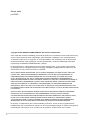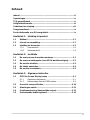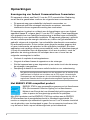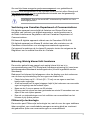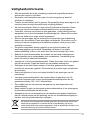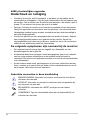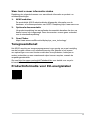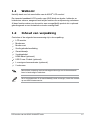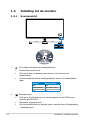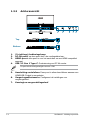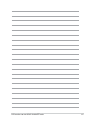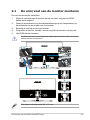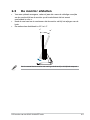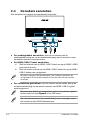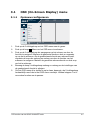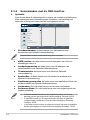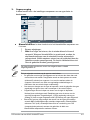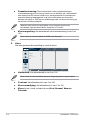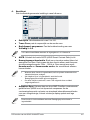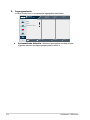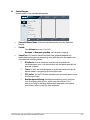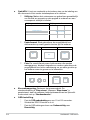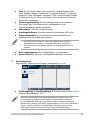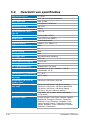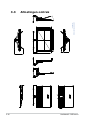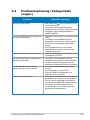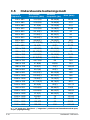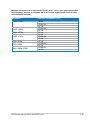Asus VU249CFE-B Gebruikershandleiding
- Categorie
- Tv's
- Type
- Gebruikershandleiding

VU249CFE Serie
LCD-monitor
Gebruikshandleiding

ii
Eerste editie
juni 2023
Copyright © 2023 ASUSTeK COMPUTER INC. Alle rechten voorbehouden.
Geen enkel deel van deze handleiding, waaronder de producten en software die hierin worden beschreven,
mogen worden gereproduceerd, overgedragen, getranscribeerd, opgeslagen in een ophalingssysteem
of vertaald in enige taal en in enige vorm of met enige middelen, met uitzondering van de documentatie
die door de aankoper wordt opgeslagen voor back-updoeleinden, zonder de uitdrukkelijke schriftelijke
toestemming van ASUSTeK COMPUTER INC. ("ASUS").
De productgarantie of -dienstverlening zal niet worden verlengd indien: (1) het product is gerepareerd
of gewijzigd, tenzij een dergelijke reparatie of wijziging schriftelijk is goedgekeurd door ASUS; of (2) het
serienummer van het product vervormd is of ontbreekt.
ASUS LEVERT DEZE HANDLEIDING "AS IS" ZONDER GARANTIE VAN ENIG SOORT, EXPLICIET
OF IMPLICIET, WAARONDER MAAR NIET BEPERKENT TOT DE IMPLICIETE GARANTIES OF
OMSTANDIGHEDEN VAN VERKOOPBAARHEID OF GESCHIKTHEID VOOR EEN SPECIFIEK
DOEL. IN GEEN GEVAL ZAL ASUS, DIENS DIRECTEUREN, MANAGERS, WERKNEMERS OF
AGENTEN AANSPRAKELIJK ZIJN VOOR ENIGE INDIRECTE, SPECIALE, INCIDENTELE SCHADE OF
GEVOLGSCHADE (WAARONDER SCHADE DOOR GEDERFDE WINST, GEMISTE OPDRACHTEN,
VERLIES VAN GEBRUIK OF GEGEVENS, ONDERBREKING VAN DE WERKZAAMHEDEN EN
DERGELIJKE), ZELFS ALS ASUS OP DE HOOGTE IS GEBRACHT OVER DE MOGELIJKHEID VAN
DAT DERGELIJKE SCHADE KAN ONTSTAAN DOOR ENIG DEFECT OF FOUT IN DEZE HANDLEIDING
OF PRODUCT.
SPECIFICATIES EN INFORMATIE IN DEZE HANDLEIDING WORDEN ALLEEN TER INFORMATIE
VERSCHAFT EN ZIJN ONDERHEVIG AAN VERANDERING OP ENIG TIJDSTIP ZONDER
VOORAFGAANDE VERWITTIGING EN MOGEN NIET WORDEN GEZIEN ALS EEN VERPLICHTING
DOOR ASUS. ASUS NEEMT GEEN VERANTWOORDELIJKHEID OF AANSPRAKELIJKHEID
VOOR ENIGE FOUTEN OF ONJUISTHEDEN DIE KUNNEN OPTREDEN IN DEZE HANDLEIDING,
WAARONDER IN DE PRODUCTEN EN SOFTWARE DIE HIERIN WORDEN BESCHREVEN.
De product- en bedrijfsnamen die in deze handleiding voorkomen, kunnen al dan niet gedeponeerde
handelsmerken zijn of auteursrechten hebben van hun respectievelijke bedrijven en worden enkel gebruikt
ter identicatie of als uitleg en in het voordeel van de eigenaren, zonder inbreuk erop te maken.

iii
Inhoud
Inhoud .......................................................................................................... iii
Opmerkingen............................................................................................... iv
TCO-gecertificeerd ..................................................................................... vi
Veiligheidsinformatie ................................................................................. vii
Onderhoud en reiniging ........................................................................... viii
Terugneemdienst ........................................................................................ ix
Productinformatie voor EU-energielabel .................................................. ix
Hoofdstuk 1: Inleiding tot product
1.1 Welkom! ........................................................................................ 1-1
1.2 Inhoud van verpakking ................................................................1-1
1.3 Inleiding tot de monitor ............................................................... 1-2
1.3.1 Vooraanzicht ................................................................... 1-2
1.3.2 Achteraanzicht ................................................................ 1-4
Hoofdstuk 2: Installatie
2.1 De arm/voet van de monitor monteren .......................................2-1
2.2 De arm/voet ontkoppelen (voor VESA-wandbevestiging) ........2-2
2.3 De monitor afstellen .....................................................................2-3
2.4 De kabels aansluiten ....................................................................2-4
2.5 De monitor inschakelen ...............................................................2-5
Hoofdstuk 3: Algemene instructies
3.1 OSD (On-Screen Display) menu ................................................. 3-1
3.1.1 Opnieuw congureren ..................................................... 3-1
3.1.2 Kennismaken met de OSD-functies ................................ 3-2
3.2 Overzicht van specificaties .......................................................3-10
3.3 Afmetingen omtrek .................................................................... 3-12
3.4 Probleemoplossing (Veelgestelde vragen) .............................. 3-13
3.5 Ondersteunde bedieningsmodi ................................................ 3-14

iv
Opmerkingen
Kennisgeving van Federal Communications Commission
Dit apparaat voldoet aan Deel 15 van de FCC-voorschriften. Bediening
ervan dient te geschieden conform de volgende twee voorwaarden:
• Dit apparaat mag geen schadelijke interferentie veroorzaken, en
• Dit apparaat moet alle ontvangen interferentie accepteren, waaronder
interferentie die een ongewenste werking kan veroorzaken.
Dit apparatuur is getest en voldoet aan de beperkingen voor een digitaal
apparaat klasse B, volgens deel 15 van de FCC-regels. Deze beperkingen
zijn opgesteld om een redelijke bescherming te bieden tegen schadelijke
interferentie in een residentiële installatie. Dit apparaat genereert, gebruikt
en kan radiofrequentie-energie uitstralen en, indien niet geïnstalleerd en
gebruikt volgens de instructies, kan schadelijke interferentie veroorzaken
bij radiocommunicatie. Er kan echter geen garantie worden gegeven dat
er geen interferentie zal optreden in een specieke installatie. Als deze
apparatuur wel nadelige storing veroorzaakt bij radio- of televisieontvangst
(u kunt dit vaststellen door de apparatuur uit en aan te zetten), moet de
gebruiker de storing proberen te verhelpen door een of meer van de
volgende maatregelen te treffen:
• Verdraai of verplaats de ontvangstantenne.
• Vergroot de afstand tussen de apparatuur en de ontvanger.
• Sluit het apparaat aan op een stopcontact op een ander circuit dan dat waarop
de ontvanger is aangesloten.
• Raadpleeg de dealer of een ervaren radio/tv-technicus voor ondersteuning.
Het gebruik van afgeschermde kabels voor het aansluiten van de monitor op de
grasche kaart is verplicht om te voldoen aan de FCC-regels. Veranderingen
of aanpassingen aan dit apparaat, die niet uitdrukkelijk toegestaan zijn door de
regulerende instanties kunnen de gebruikersbevoegdheid ongeldig maken.
Met ENERGY STAR compatibel product
ENERGY STAR is een gezamenlijk programma van het Amerikaanse
EPA (Environmental Protection Agency) en het Amerikaanse
Ministerie van Energie dat ons allemaal helpt geld te sparen en het
milieu te sparen via energiezuinige producten en praktijken.
Alle ASUS-producten met het ENERGY STAR-logo voldoen aan de ENERGY
STAR-standaard en de energiebeheerfunctie is standaard ingeschakeld. De
monitor en computer zijn automatisch ingesteld om na 10 en 30 minuten inactiviteit
van de gebruiker, naar de slaapstand te gaan. Om uw computer te activeren, klikt
u op de muis of drukt u op een willekeurige toets op het toetsenbord.

v
Ga naar http://www.energystar.gov/powermanagement voor gedetailleerde
informatie over energiebeheer en de voordelen ervan voor het milieu. Bezoek ook
http://www.energystar.gov voor gedetailleerde informatie over het gezamenlijk
programma van ENERGY STAR.
OPMERKING: Energy Star wordt NIET ondersteund op FreeDOS- en Linux-
besturingssystemen.
Verklaring van Canadian Department of Communications
Dit digitale apparaat overschrijdt de limieten van Klasse B niet voor
emissies van radioruis van digitale apparatuur, zoals beschreven in
de Radio Interference Regulations van het Canadian Department of
Communications.
Dit klasse B digitale apparaat voldoet aan de Canadese ICES-003.
Dit digitaal apparaat van Klasse B voldoet aan alle vereisten van de
Canadese voorschriften voor storingsveroorzakende apparatuur.
Cet appareil numérique de la classe B respecte toutes les exigences du
Réglement sur le matériel brouiller du Canada.
Naleving Weinig blauw licht hardware
De monitor gebruikt een paneel met weinig blauw licht en is in
overeenstemming met TÜV Rheinland (hardware-oplossing) bij reset naar
fabriekswaarden/standaard instellingsmodus (Vooraf ingestelde modus:
Standaard).
Reduceert het blauwe licht afgegeven door de display voor het reduceren
van de kans op blootstelling van uw ogen aan blauw licht.
• Plaats het scherm op 20 – 28 inch [50 – 70 cm] van uw ogen en een klein
beetje onder ooghoogte.
• Af en toe bewust met de ogen knipperen helpt bij het reduceren van vermoeide
ogen na langdurig naar het scherm kijken.
• Neem om de 2 uur een pauze van 20 minuten.
• Kijk weg van het scherm en staar gedurende ten minste 20 seconden naar een
object in de verte tijdens pauzes.
• Doe rek- en strekoefeningen voor het verlichten van vermoeidheid van het
lichaam of pijn tijdens pauzes.
Flikkervrije technologie
De monitor past Flikkervrije technologie toe, wat de voor de ogen zichtbare
ikker verwijdert, een comfortabele weergave-ervaring biedt en voorkomt
dat gebruikers lijden aan vermoeide ogen en vermoeidheid.

vi
TCO-gecerticeerd
A third-party certification according to ISO 14024
Say hello
to a more sustainable product
IT products are associated with a wide range of sustainability risks
throughout their life cycle. Human rights violations are common in the
factories. Harmful substances are used both in products and their
manufacture. Products can often have a short lifespan because of poor
ergonomics, low quality and when they are not able to be repaired or
upgraded.
This product is a better choice. It meets all the criteria in TCO Certified,
the world’s most comprehensive sustainability certification for IT
products. Thank you for making a responsible product choice, that help
drive progress towards a more sustainable future!
Criteria in TCO Certified have a life-cycle perspective and balance
environmental and social responsibility. Conformity is verified by
independent and approved verifiers that specialize in IT products, social
responsibility or other sustainability issues. Verification is done both
before and after the certificate is issued, covering the entire validity
period. The process also includes ensuring that corrective actions are
implemented in all cases of factory non-conformities. And last but not
least, to make sure that the certification and independent verification is
accurate, both TCO Certified and the verifiers are reviewed regularly.
Want to know more?
Read information about TCO Certified, full criteria documents, news and
updates at tcocertified.com. On the website you’ll also find our Product
Finder, which presents a complete, searchable listing of certified
products.
Toward sustainable IT products

vii
Veiligheidsinformatie
• Alle documentatie die bij de verpakking is geleverd zorgvuldig doorlezen,
alvorens de monitor in te stellen.
• De monitor niet blootstellen aan regen of vocht om gevaar op brand of
schokken te vermijden.
• Probeer de monitorkast nooit te openen. De gevaarlijke hoge spanningen in de
monitor kunnen ernstig lichamelijk letsel tot gevolg hebben.
• Als de stroomtoevoer defect is, deze niet zelf proberen te repareren. Neem
contact op met een bevoegde onderhoudstechnicus of uw verkooppunt.
• Controleer, alvorens het product te gaan gebruiken, of alle kabels goed zijn
aangesloten en of de stroomkabels niet beschadigd zijn. Neem direct contact
op met uw dealer als u enige schade waarneemt.
• Gleuven en openingen aan de achterzijde en bovenzijde van de behuizing
dienen voor de ventilatie. Deze openingen niet blokeren. Dit product nooit in
de buurt of op een verwarming of warmtebron plaatsen, tenzij er een juiste
ventilatie is voorzien.
• De monitor mag alleen worden gebruikt op een type stroombron dat
wordt weergegeven op het etiket. Raadpleeg uw dealer of uw lokale
elektriciteitsbedrijf, indien u niet zeker bent van het stroomtype bij u thuis.
• Gebruik de juiste stroomstekker die voldoet aan uw lokale voedingsnorm.
• De stroomstrips en de verlengkabels niet overbelasten. Overbelasting kan
leiden tot brand of elektrische schokken.
• Vermijd stof, vocht en temperatuurpieken. Plaats de monitor niet in een gebied
dat nat kan worden. Plaats de monitor op een stabiele ondergrond.
• Ontkoppel de eenheid tijdens onweer of als deze gedurende een langere
periode niet zal worden gebruikt. Dit beschermt de monitor tegen schade door
stroomstoten.
• Duw nooit objecten of mors nooit enige vloeistof in de openingen van de
monitorkast.
• Voor een goede werking dient u de monitor alleen te gebruiken met UL-
vermelde computers met correct gecongureerde aansluitpunten die zijn
gemarkeerd tussen 100 - 240 V wisselstroom.
• Door middel van een stroomsnoer aangesloten op een stopcontact met
aardverbinding.
• Neem contact op met een bevoegde onderhoudstechnicus of uw verkooppunt
bij technische problemen met de monitor.
• Aanpassing van de volumeregeling en de equalizer naar andere instellingen
dan de centrale positie kan de spanning van de oor-/hoofdtelefoonuitgang en
hierdoor ook het geluidsdrukniveau verhogen.
Dit symbool met doorgekruiste afvalbak geeft aan dat het product (elektrische,
elektronische apparatuur en kwikhoudende knoopcelbatterij) niet bij het
huishoudelijk afval mag worden weggegooid. Volg de plaatselijke richtlijnen voor
de afvalverwerking van elektronische producten.

viii
AEEE yönetmeliğine uygundur
Onderhoud en reiniging
• Voordat u de monitor optilt of verplaatst, is het beter om alle kables en de
stroomkabel te ontkoppelen. Volg de juiste heftechnieken bij het plaatsen van
de monitor. Pak de randen van de monitor beet wanneer u de monitor optilt of
draagt. Til het scherm niet op aan de voet of de kabel.
• Reinigen. Schakel uw monitor uit en haal de stroomkabel uit het stopcontact.
Reinig het oppervlak van de monitor met een pluisvrije, niet schurende doek.
Hardnekkige vlekken kunnen worden verwijderd met een doek bevochtigd in
een mild reinigingsmiddel.
• Vermijd het gebruik van een reinigingsmiddel met alcohol of aceton. Gebruik
een reinigingsmiddel bestemd voor gebruik met de monitor. Sproei het
reinigingsmiddel nooit direct op het scherm, omdat het dan in de monitor kan
lekken en een elektrische schok kan veroorzaken.
De volgende symptomen zijn normaal bij de monitor:
• De helderheid op het scherm kan iets ongelijk zijn, afhankelijk van het
bureaubladpatroon dat u gebruikt.
• Als hetzelfde beeld uren achtereen wordt weergegeven, kan er een nabeeld
van het vorige scherm achterblijven op het scherm nadat het beeld is
veranderd. Het scherm zal langzaam herstellen of u kunt de stroomschakelaar
uren uitschakelen.
• Als het scherm zwart wordt, gaat knipperen of niet meer verlicht kan worden,
dient u contact op te nemen met uw dealer of het onderhoudscentrum om dit
op te lossen. Het scherm niet zelf repareren!
Gebruikte conventies in deze handleiding
WAARSCHUWING: Informatie om letsel te voorkomen bij uzelf bij het
uitvoeren van een taak.
OPGELET: Informatie om schade te voorkomen aan componenten bij
het uitvoeren van een taak.
BELANGRIJK: Informatie die u MOET opvolgen om een taak te
voltooien.
OPMERKING: Tips een aanvullende informatie als hulpmiddel bij het
voltooien van een taak.

ix
Waar kunt u meer informatie vinden
Raadpleeg de volgende bronnen voor aanvullende informatie en product- en
softwarebijwerkingen.
1. ASUS websites
De wereldwijde ASUS websites bieden bijgewerkte informatie over de
hardware- en softwareproducten van ASUS. Raadpleeg http://www.asus.com
2. Optionele documentatie
Uw productverpakking kan aanvullende documentatie bevatten die door uw
dealer kunnen zijn toegevoegd. Deze documenten vormen geen onderdeel
van de standaardverpakking.
3. Over Flicker
https://www.asus.com/Microsite/display/eye_care_technology/
Terugneemdienst
Het ASUS recycling en terugneemprogramma is een gevolg van onze toewijding
aan de hoogste normen voor mileubescherming. We geloven in het leveren
van oplossingen voor onze klanten zodat deze onze producten, batterijen en
andere onderdelen op een verantwoorde wijze kunnen recyclen, evenals de
verpakkingsmaterialen.
Ga naar http://csr.asus.com/english/Takeback.htm voor details over recycle-
informatie in verschillende regio's.
Productinformatie voor EU-energielabel
VU249CFE

1-1LCD-monitor van de ASUS VU249CFE-serie
1.1 Welkom!
Hartelijk dank voor het aanschaffen van de ASUS® LCD-monitor!
De nieuwste breedbeeld LCD-monitor van ASUS biedt een breder, helderder en
kristalzuiver scherm, aangevuld met talrijke functies die uw kijkervaring verbeteren.
Al deze functies maken van de monitor een onvergelijkelijk product dat u optimaal
gebruiksgemak en een fantastische visuele ervaring biedt.
1.2 Inhoud van verpakking
Controleer of de volgende items aanwezig zijn in de verpakking:
LCD-monitor
Monitorarm
Monitor-voet
Snelle gebruikshandleiding
Garantiebewijs
Voedingskabel
HDMI-kabel (optioneel)
USB C naar C-kabel (optioneel)
L-vormige schroevendraaier (optioneel)
5 schroeven
Neem direct contact op met uw verkooppunt als enige van de bovenstaande
items is beschadigd of ontbreken.
Als u het stroomsnoer of de aansluitkabel(s) moet vervangen, neem dan contact
op met ASUS-klantenservice.

1-2 Hoofdstuk 1: Inleiding tot product
1.3 Inleiding tot de monitor
1.3.1 Vooraanzicht
1. (5-richtings) voedingsknop/voedingsindicator
• Schakelt de monitor in/uit.
• Druk op de knop en beweeg naar rechts en de monitor wordt
uitgeschakeld
• De kleurendenitie van de voedingsindicator staat in de onderstaande
tabel.
Status Beschrijving
Wit Aan
Amberkleurig Stand-by-modus
Uit Uit
2. Snelkoppeling 1
• Druk op de 5-richtingsknop voor het weergeven van het OSD-menu
wanneer de OSD uit is.
• Standaard: Ingangsselectie
• Om de sneltoetsfunctie te wijzigen, gaat u naar het menu Snelkoppeling
> Snelkoppeling 1.

1-3LCD-monitor van de ASUS VU249CFE-serie
3. Snelkoppeling 2
• Druk op de 5-richtingsknop voor het weergeven van het OSD-menu
wanneer de OSD uit is.
• Standaard: Sneltoets Energiebesparing
• Om de sneltoetsfunctie te wijzigen, gaat u naar het menu Snelkoppeling
> Snelkoppeling 2.
4. Knop (5-richtings) Afsluiten:
• Druk op deze knop voor het weergeven van het OSD-menu wanneer de
OSD uit is.
• Sluit het OSD-menu af.
5. Menu (5-richtings)-knop:
• Druk op deze knop voor het weergeven van het OSD-menu wanneer
de OSD uit is. Druk opnieuw op deze knop om het OSD-hoofdmenu te
openen.
• Activeert het geselecteerde OSD-menu-item.
• Verhoogt/verlaagt de waarden of verplaatst uw selectie omhoog/omlaag/
links/rechts.

1-4 Hoofdstuk 1: Inleiding tot product
1.3.2 Achteraanzicht
15W
15W
21 3 4 5
7
6
Top
Bottom
1. (5-richtings) bedieningsknop.
2. AC-IN-poort: op deze poort sluit u de voedingskabel aan.
3. HDMI-poort: deze poort is voor het aansluiten van een HDMI-compatibel
apparaat.
4. USB 3.2 Gen 1 Type-C: Ondersteuning van DP Alt-modus.
De poort biedt vermogensafgifte van max. 15W.
5. Aansluiting oortelefoon: Deze poort is alleen beschikbaar wanneer een
HDMI/USB-C-kabel is aangesloten.
6. Omgevingseectsensor: Congureert de instellingen voor
omgevingseffect.
7. Kensington-vergrendelingssleuf.

1-5LCD-monitor van de ASUS VU249CFE-serie
Hoofdstuk 2: Installatie

2-1LCD-monitor van de ASUS VU249CFE-serie
2.1 De arm/voet van de monitor monteren
De voet van de monitor installeren:
1. Plaats de voorzijde van de monitor plat op een tafel, zorg dat het VESA-
deksel wordt opgetild.
2. Plaats de armscharnier van de standaardmontage op zijn compartiment op
de achterkant van de monitor met 4 schroeven.
3. Bevestig de voet op de arm met schroef.
4. Vergrendel de schroef, waarbij u ervoor zorgt dat de schroef in de lijn past.
5. Het VESA-deksel monteren.
Wij raden aan dat u het tafeloppervlak afdekt met een zachte doek om schade
aan de monitor te voorkomen.
Standaard schroefgrootte: M4 x 12 mm.

2-2 Hoofdstuk 2: Installatie
2.2 De arm/voet ontkoppelen (voor VESA-
wandbevestiging)
De afneembare arm/voet van deze monitor is speciaal ontworpen voor VESA-
wandmontage.
De arm/voet demonteren:
1. Plaats de voorzijde van de monitor plat op een tafel, zorg dat het VESA-
deksel wordt opgetild.
2. Gebruik een schroevendraaier om de schroef van de voet te verwijderen.
3. Verwijder de voet.
4. Verwijder de schroeven op de scharnier, en verwijder vervolgens de
scharnier.
5. Het VESA-deksel monteren.
1
2
4
Wij raden aan dat u het tafeloppervlak afdekt met een zachte doek om schade
aan de monitor te voorkomen.
• De VESA-wandbevestigingset (75 x 75 mm) kan afzonderlijk worden
aangeschaft.
• Alleen gebruiken met een UL/CSA/GS-geregistreerde wandmontagebeugel
met een minimum gewicht/belastingcapaciteit van 22,7 kg (50 lb)
(Schroefgrootte: M4 x 12 mm).

2-3LCD-monitor van de ASUS VU249CFE-serie
2.3 De monitor afstellen
• Voor een optimale weergave, raden wij aan dat u naar de volledige voorzijde
van de monitor kijkt en de monitor op de hoek afstemt die het meest
comfortabel is voor u.
• Houd de voet vast om te voorkomen dat de monitor valt bij het wijzigen van de
hoek.
• De aanbevolen afstelhoek is +20˚ tot -5˚.
-5 O
20 O
Het is normaal dat de monitor een weinig schudt terwijl u de kijkhoek aanpast.

2-4 Hoofdstuk 2: Installatie
2.4 De kabels aansluiten
Sluit de kabels aan volgens de onderstaande instructies:
15W
15W
• De voedingskabel aansluiten: sluit het ene uiteinde van de
voedingskabel stevig aan op de wisselstroomingang van de monitor en stop
het andere uiteinde in het stopcontact.
• De HDMI/USB-C kabel aansluiten:
a. Sluit een uiteinde van de HDMI / USB-C-kabel aan op de HDMI / USB-C
poort van de monitor.
b. Sluit het andere uiteinde van de HDMI / USB-C-kabel aan op de HDMI /
USB-C-stekker van uw apparaat.
Wij raden u aan een USB-gecerticeerde Type-C-kabel te gebruiken. Als
de signaalbron DP Alt-modus ondersteunt, kan alle video en audio worden
verzonden.
• De oortelefoon gebruiken: sluit het uiteinde met de stekker aan op de
oortelefoonaansluiting van de monitor wanneer een HDMI / USB-C-signaal
wordt toegevoerd.
Wanneer deze kabels zijn aangesloten, kunt u het gewenste signaal
kiezen onder het item Signaal in het OSD-menu.
Als u het stroomsnoer of de aansluitkabel(s) moet vervangen, neem
dan contact op met ASUS-klantenservice.

2-5LCD-monitor van de ASUS VU249CFE-serie
2.5 De monitor inschakelen
Druk op de voedingsknop . Zie pagina 1-2 voor de locatie van de voedingsknop.
De voedingsindicator gaat wit branden om weer te geven dat de monitor AAN
staat.

3-1LCD-monitor van de ASUS VU249CFE-serie
3.1 OSD (On-Screen Display) menu
3.1.1 Opnieuw configureren
Back/Exit
1920x1080 100Hz
VU249CFE
Standaard
sRGB
Landschap
Theater
Spel
Nacht
Leesmodus
Modus Donkere Kamer
USB-C 65
Splendid
Enter
Volume 50 USB-C 15W
|
Kleur
Oogverzorging
Beeldinst
Ingangsselectie
Splendid
Standaard
HelderheidSignaal
1. Druk op de 5-richtingsknop om het OSD-menu weer te geven.
2. Druk op de knop Menu om het OSD-menu te activeren.
3. Druk op de 5-richtingsknop als aangegeven op het scherm om door de
functies te navigeren. Markeer de gewenste functie en druk er nogmaals
op om het te activeren. Als de geselecteerde functie een submenu heeft,
verplaats de knop dan omhoog en omlaag om door de functies van het
submenu te navigeren. Markeer de gewenste submenufunctie en druk erop
om het te activeren.
4. Beweeg de knop 5-richtingsknop omhoog en omlaag om de instellingen van
de geselecteerde functie te wijzigen.
5. Om het OSD-menu af te sluiten en op te slaan, beweegt u de 5-richtingsknop
herhaaldelijk naar links tot het OSD-menu verdwijnt. Herhaal stappen 1 tot 4
om andere functies aan te passen.

3-2 Hoofdstuk 3: OSD-menu
3.1.2 Kennismaken met de OSD-functies
1. Splendid
Deze functie bevat 8 subfuncties die u volgens uw voorkeur kunt selecteren.
Elke modus heeft een Herinstelling-optie, waardoor u uw instelling kunt
behouden of terug kunt keren naar de vooringestelde modus.
Back/Exit
1920x1080 100Hz
VU249CFE
Standaard
sRGB
Landschap
Theater
Spel
Nacht
Leesmodus
Modus Donkere Kamer
USB-C 65
Splendid
Enter
Volume 50 USB-C 15W
|
Kleur
Oogverzorging
Beeldinst
Ingangsselectie
Splendid
Standaard
HelderheidSignaal
• Standaardmodus: de beste keuze voor het bewerken van
documenten met Splendid-videoverbetering.
Standard Mode modus voldoet aan Energy Star®-vereisten.
• sRGB-modus: de beste keuze voor het weergeven van foto’s en
afbeeldingen van pc’s.
• Landschapsmodus: de beste keuze voor de weergave van
landschapsfoto’s met Splendid-videoverbetering.
• Theatermodus: de beste keuze voor films met Splendid-
videoverbetering.
• Spelmodus: de beste keuze voor het spelen van spelletjes met
Splendid-videoverbetering.
• Nachtweergavemodus: de beste keuze voor spelletjes of films met
donkere scènes met Splendid-videoverbetering.
• Leesmodus: Dit is de beste keuze voor het lezen van boeken.
• Darkroom Mode: Dit is de beste keuze voor een omgeving met een
zwakke verlichting.
• In de Standaardmodus kunnen de volgende functie(s) niet door de
gebruiker worden gecongureerd: Kleurverzadiging, Scherpte, ASCR.
• In de sRGB-modus zijn de volgende functies niet door de gebruiker
congureerbaar: Helderheid, Contrast, Kleurverzadiging, Kleurtemp.,
Scherpte, ASCR.
• In de Lezen-modus kunnen de volgende functie(s) niet door de gebruiker
worden gecongureerd: Contrast, Kleurverzadiging, Kleurtemp., ASCR.

3-3LCD-monitor van de ASUS VU249CFE-serie
2. Oogverzorging
In deze functie kunt u de instellingen aanpassen om uw ogen beter te
beschermen.
Back/Exit
1920x1080 100Hz
VU249CFE
USB-C 65
Enter
Volume 50 USB-C 15W
|
Splendid
Beeldinst
Ingangsselectie
Kleur
Splendid
Standaard
HelderheidSignaal
Blauwlichtfilter
Pauzeherinnering
Kleurvergroting
Uit
Oogverzorging
• Blauwlichtfilter: In deze functie kunt u het blauwlichtlter aanpassen van
0 tot max.
* 0: geen wijzigingen.
* Max: Hoe hoger het niveau, des te minder blauw licht wordt
verspreid. Wanneer blauwlichtfilter is geactiveerd, worden de
standaardinstellingen van de standaard modus automatisch
geïmporteerd. Naast maximum niveau kan de helderheid door de
gebruiker worden geconfigureerd. De functie Helderheid kan niet
door de gebruiker worden geconfigureerd.
Om deze functie te activeren, moet u het volgende doen: schakel
omgevingseffect uit.
Zie het volgende om stress op de ogen te verminderen:
• De gebruiker moet enige tijd weggaan van het scherm als deze daar vele
uren achter moet werken. Aangeraden wordt om korte pauzes te nemen
(minimaal 5 minuten) na ongeveer 1 uur continu werken achter de
computer. Het nemen van korte en regelmatige onderbrekingen is
effectiever dan een enkele lange onderbreking.
• Om stress en droogte van de ogen te beperken, moet de gebruiker de ogen
regelmatig rust geven door naar voorwerpen in de verte te kijken.
• Oogoefeningen kunnen helpen om stress van de ogen te beperken.
Herhaal deze oefeningen vaak. Raadpleeg een arts als stress van de
ogen blijft terugkeren. Oogoefeningen: (1) Kijk regelmatig omhoog en
omlaag (2) Laat uw ogen langzaam rollen (3) Beweeg uw ogen diagonaal.
• Blauw licht met een hoge energie kan stress van de ogen veroorzaken
evenals AMD (leeftijdsgebonden maculaire degeneratie). Blauwlichtlter
reduceert 70% (max.) schadelijk blauw licht ter voorkoming van CVS
(computervisiesyndroom) wanneer de gebruiker de balk voor
blauwlichtfilter aanpast aan maximum niveau.

3-4 Hoofdstuk 3: OSD-menu
• Pauzeherinnering: Deze functie biedt u een pauzeherinnering in
overeenstemming met hoe lang u instelt voor uw werktijd. Als u bijvoorbeeld
een werktijd van 30 minuten instelt en er wordt gedurende 5 seconden een
pop-upherinnering weergegeven in de linker bovenhoek van de monitor
wanneer de tijd op is. Druk op een willekeurige toets om deze herinnering op
het scherm te laten verdwijnen.
Wanneer deze functie is ingeschakeld, zijn de volgende functies niet
beschikbaar: Splendid Demo Mode, GamePlus en QuickFit.
• Kleurvergroting: Het afstembereik van kleurverbetering is van 0 tot
100.
Deze functie is niet beschikbaar in sRGB onder Splendid.
3. Kleur
Stel een gewenste kleurinstelling in vanaf dit menu.
Back/Exit
1920x1080 100Hz
VU249CFE
Splendid
Standaard
Helderheid
65
Splendid
Beeldinst
Enter
Oogverzorging
Ingangsselectie
Signaal
USB-C
Volume 50 USB-C 15W
|
Helderheid
Contrast
Kleurverzadiging
Kleur
80
80
65
Kleur
• Helderheid: Het afstembereik is van 0 tot 100.
Deze functie is niet beschikbaar wanneer Omgevingseffect is ingeschakeld.
• Contrast: Het afstembereik is van 0 tot 100.
• Kleurverzadiging: Het afstembereik is van 0 tot 100.
• Kleur: bevat 4 modi, inclusief de modi Koel, Normaal, Warm en
Gebruiker.

3-5LCD-monitor van de ASUS VU249CFE-serie
4. Beeldinst
Stel de afbeeldingsverwante instelling in vanaf dit menu.
Back/Exit
VU249CFE
65
Enter
1920x1080 100Hz
USB-C
Volume 50 USB-C 15W
|
Splendid
Ingangsselectie
Kleur
Splendid
Standaard
HelderheidSignaal
Oogverzorging
ASCR
Scherpte
Trace Free
Beeldaspect aanpassen
Bewegingssynchronisatie
60
Adaptive-Sync
Beeldinst
• Scherpte: Het afstembereik is van 0 tot 100.
• Trace Free: past de responstijd van de monitor aan:
• Beeldaspect aanpassen: Past de beeldverhouding aan naar
Volledig of 4:3.
4:3 is alleen beschikbaar wanneer de ingangsbron in 4:3-formaat is.
• ASCR: Schakelt de functie ASCR (ASUS Smart Contrast Ratio) in/uit.
• Bewegingssynchronisatie: Biedt een zuiverdere modus tijdens het
weergeven van lms. Denk eraan dat deze functie alleen werkt wanneer
de vernieuwingsfrequentie 75Hz ~ 100Hz is. Deze omvat twee modi:
Normale modus en Geavanceerde modus, die verschillende effecten
kunnen bieden
• Wanneer deze functie is ingeschakeld, zal het systeem automatisch het
helderheidsniveau verlagen.
• Als Adaptive-Sync is ingeschakeld, wordt de functie
Bewegingssynchronisatie grijs weergegeven.
• Om deze functie te activeren, moet u het volgende doen: schakel
omgevingseffect uit.
• Adaptive-Sync: Hiermee kan een door AMD FreeSync ondersteunde
grafische bron (HDMI voor het dynamisch aanpassen van de
vernieuwingsfrequentie op basis van standaard inhoudsframesnelheden
voor een energiezuinige, virtueel schokvrije display-update met lage
latentie.
Deze functie is niet beschikbaar wanneer Bewegingssynchronisatie is
ingeschakeld.

3-6 Hoofdstuk 3: OSD-menu
5. Ingangsselectie
In deze functie kunt u uw gewenste ingangsbron selecteren.
Back/Exit
VU249CFE
65
Enter
HDMI
USB-C
Automatische detectie
1920x1080 100Hz USB-C
Volume 50 USB-C 15W
|
Splendid
Kleur
Oogverzorging
Beeldinst
Ingangsselectie
Splendid
Standaard
HelderheidSignaal
• Automatische detectie: detecteert automatisch andere actieve
signalen wanneer huidige ingangssignaal inactief is.

3-7LCD-monitor van de ASUS VU249CFE-serie
6. Instellingen
Hiermee kunt u het systeem aanpassen.
Back/Exit
VU249CFE
65
Enter
Snelkoppeling
1920x1080 100Hz
USB-C
Volume 50 USB-C 15W
|
Splendid
Standaard
HelderheidSignaal
Geluid
GamePlus
QuickFit
Stroombesparing
OSD‐instelling
Taal
Toetsvergrendeling
50
Instel.
Splendid Demo Mode
• Splendid Demo Mode: Activeert de demomodus voor de Splendid-
functie.
• Geluid:
* Past Volume aan van 0 tot 100.
* Dempen of Dempen opheffen van de audio-uitgang.
• GamePlus: De functie GamePlus biedt een gereedschapskist en
maakt een betere gaming-omgeving voro gebruikers bij het spelen van
verschillende soorten games.
* Richtkruis: Via de richtkruis-overlay met verschillende
richtkruisopties kunt u de optie kiezen die het beste past bij het
spel dat u speelt.
* Timer: U kunt de timer plaatsen in de linkerbovenhoek van de
display zodat u de gaming-tijd kunt bijhouden.
* FPS-teller: Via de FPS-teller (beelden per seconde) weet u hoe
vlot het spel loopt.
* Beeldschermuitlijning: Beeldschermuitlijning toont de lijnen
van de uitlijning aan de vier zijden van het scherm. Dit is
een eenvoudig en handige hulpmiddel waarmee u meerdere
monitoren perfect in een lijn kunt plaatsen.

3-8 Hoofdstuk 3: OSD-menu
• QuickFit: U kunt een voorbeeld op het scherm zien van de indeling van
een document of foto zonder testexemplaren af te drukken.
* Uitlijning:
Maken het ontwerpers en gebruikers gemakkelijk
om inhoud en opmaak op een pagina te ordenen en een
consequent uiterlijk te bieden
.
Alignment Grid 1
Alignment Grid 2
* Papierformaat
: Bied gebruikers de mogelijkheid hun
documenten op ware grootte te zien op het scherm
.
B5 A4
B5 A4 Letter
* Foto:
De verschillende ware fotoformaten die worden
weergegeven, bieden fotografen en andere gebruikers de
mogelijkheid hun foto's nauwkeurig en op ware grootte op
het scherm weer te geven en te bewerken
.
3x5 2x2
4x6 5x7
8x10
• Stroombesparing: Reduceert het stroomverbruik. De
standaardinstelling is “Diep niveau”. Wanneer “Diep niveau” is
geselecteerd, staat de maximum helderheidswaarde vast en Splendid-
modus staat vast op “Standaardmodus”.
• OSD-instelling:
* Past de OSD-onderbreking aan van 10 tot 120 seconden.
* Schakelt de DDC/CI-functie in of uit.
* Past de OSD-achtergrond aan van Ondoorzichtig naar
Doorzichtig.
Uitlijningsraster 1 Uitlijningsraster 2
Foto 4x6, 3x5, 2x2 Foto 8x10, 5x7
Letter

3-9LCD-monitor van de ASUS VU249CFE-serie
• Taal: Er zijn 23 talen waar u uit kunt kiezen, inclusief Engels, Frans,
Duits, Italiaans, Spaans, Nederlands, Portugees, Russisch, Tsjechisch,
Kroatisch, Pools, Roemeens, Hongaars, Turks, Vereenvoudigd Chinees,
Traditioneel Chinees, Japans, Koreaans, Thais, Indonesisch, Perzisch,
Oekraïens, Vietnamees.
• Toetsvergrendeling: Om alle functietoetsten uit te schakelen.
Druk langer dan 5 seconden op de 5-richtingsknop om de
toetsvergrendelingsfunctie te annuleren.
• Informatie: Toont de monitorinformatie.
• Voedingsindicator: Hiermee schakelt u de voedings-LED in/uit.
• Omgevingseect: synchroniseert de schermhelderheid met
wijzigingen aan de omgevingsverlichting.
•
Om deze functie te activeren, moet u het volgende doen: schakel
Bewegingssynchronisatie uit en stel Blauwlichtfilter in op Niveau 0.
• Deze functie is niet beschikbaar wanneer de bewegingseffectsensor is
afgedekt.
• Slot voedingsknop: De voedingsknop in- of uitschakelen.
• Reset alles: Met “Ja” kunt u de standaardinstellingen herstellen
7. Snelkoppeling
Definieert de functies voor de knoppen Snelkoppeling 1 en 2.
Back/Exit
VU249CFE
65
Enter
Snelkoppeling 1
Snelkoppeling 2
1920x1080 100Hz
USB-C
Volume 50 USB-C 15W
|
Snelkoppeling
Instel.
Splendid
Standaard
HelderheidSignaal
• Snelkoppeling 1/Snelkoppeling 2: Selecteert een functie voor de
knoppen Snelkoppeling 1 en 2.
Wanneer een bepaalde functie wordt geselecteerd of geactiveerd, wordt
uw snelkoppeling mogelijk niet ondersteund. Beschikbare functiekeuzen
voor snelkoppeling: Blue Light Filter (Blauwlichtfilter), Splendid, Brightness
(Helderheid), Contrast, Input Select (Ingangsselectie), Color Temp. (Kleurtemp.),
Volume, QuickFit, GamePlus, Rest Reminder (Pauzeherinnering), Color
Augmentation (Kleurversterking), Energy Saving (Energiebesparing).

3-10 Hoofdstuk 3: OSD-menu
3.2 Overzicht van specicaties
Beeldschermtype TFT LCD
Schermgrootte
23,8” (16:9, 60,45 cm) breedbeeld
Max. Resolutie 1920 x 1080
Pixelpitch 0,2745 mm x 0,2745 mm
Helderheid (std.) 250 cd/m2
Contrastverhouding (std.) 1300:1
Weergavehoek (H/V)
CR>10
178˚/178˚
Weergavekleuren 1,67 B (6 bits + FRC)
Responstijd 5 ms (GTG)/1 ms (MPRT)
Selectie kleurtemperatuur 4 kleurtemperaturen
Digitale ingang
HDMI v1.4 x 1, USB-C x 1
Digitale uitgang Nee
Oortelefoonaansluiting Ja
Audio-ingang Nee
Luidspreker (ingebouwd) Nee
Voedings-LED Wit (Aan)/Oranje (Stand-by)
Kanteling +20˚~ -5˚
VESA-wandbevestiging 75 x 75 mm
Kensington-slot Ja
AC-ingangsspanning Wisselstroom: 100~240V
Energieverbruik
Inschakelen: 9,91 W**, Stand-by: ≤ 0,5 W,
Uitschakelen: 0,3 W
Temperatuur (in werking) 0˚C~40˚C
Temperatuur (niet in
werking)
-20˚C~+60˚C
Afmetingen (B x H x D)
zonder voet
539,2 mm x 322,5 mm x 46,5 mm
Afmetingen (B x H x D)
met voet
539,2 mm x 443,3 mm x 189,8 mm (hoogst)
539,2 mm x 418,3 mm x 189,8 mm (gemiddeld)
539,2 mm x 393,3 mm x 189,8 mm (laagst)
618 mm x 122 mm x 389 mm (pakket)
Gewicht (bij benadering) 4 kg (netto); 3,5 kg (netto, zonder standaard);
6,1 kg (bruto)
Meerdere talen 23 talen (Engels, Frans, Duits, Italiaans, Spaans,
Nederlands, Portugees, Russisch, Tsjechisch,
Kroatisch, Pools, Roemeens, Hongaars, Turks,
Vereenvoudigd Chinees, Traditioneel Chinees,
Japans, Koreaans, Thais, Indonesisch, Perzisch,
Oekraïens, Vietnamees)

3-11LCD-monitor van de ASUS VU249CFE-serie
Accessoires Beknopte starthandleiding, garantiebewijs,
stroomsnoer, HDMI-kabel (optioneel), USB C naar
C-kabel (optioneel), L-vormige schroevendraaier
(optioneel), 5 schroeven
Naleving en standaarden cTUVus, FCC, ICES-3, EPEAT Gold, CB, CE, ErP,
WEEE, EU Energy, ISO 9241-307, UkrSEPRO,
Ukraine Energy, CU, CCC, CEL, BSMI, RCM, MEPS,
VCCI, PSE, PC Recycle, J-MOSS, KC, KCC, KMEPS,
Energy Star®, TCO, RoHs, CEC, Windows 10/11
WHQL, TÜV Flicker Free, TÜV Low Blue Light,
Vietnam MEPS
*de specicaties zijn onderhevig aan wijzigingen zonder voorafgaande
kennisgeving.
**Energieverbruik van Aan-modus als gedenieerd in Energy Star versie 8.0.

3-12 Hoofdstuk 3: OSD-menu
3.3 Afmetingen omtrek
75.000 [2.953]
75.000 [2.953]
M4x4-Depth 10mm
70.800 [2.787]
46.500 [1.831]
1.500 [0.059]
15.000 [0.591]
124.409 [4.898]65.360 [2.573]
189.772 [7.471]
539.200 [21.228]
322.510 [12.697]
527.040 [20.750] Active Area
296.460 [11.672] Active Area
393.310 [15.485]
148.230 [5.836]
263.520 [10.375]
90.770 [3.574]
89.270 [3.515]
AA Center
20°
5°
70.800 [2.787]
95.800 [3.772]
120.800 [4.756]
604.698 [23.807]
ASUS VU249CFE Outline Dimension
*Unit: mm(inch)

3-13LCD-monitor van de ASUS VU249CFE-serie
3.4 Probleemoplossing (Veelgestelde
vragen)
Probleem Mogelijke oplossing
Stroom-LED brandt niet • Druk op de knop om te controleren of de
monitor aan staat.
• Controleer of de stroomkabel goed is
aangesloten op de monitor en de netvoeding.
• Controleer of de voedingsschakelaar is
INGESCHAKELD.
De stroom-LED brandt amberkleurig en
er is geen schermbeeld
• Controleer of de monitor en de computer aan
staan.
• Controleer of de signaalkabel goed is
aangesloten op de monitor en de computer.
• Controleer de signaalkabel op gebogen
pennen.
• Sluit de computer aan op een andere
beschikbare monitor en controleer of de
computer goed werkt.
Het schermbeeld is te licht of te donker • Stem de instellingen van het Contrast en de
Helderheid af via OSD.
Het beeld beweegt of een golfpatroon is
aanwezig in het beeld
• Controleer of de signaalkabel goed is
aangesloten op de monitor en de computer.
• Verwijder elektrische apparatuur die de
elektrische interferentie kunnen veroorzaken.
Het schermbeeld heeft verkeerde
kleuren (wit ziet er niet uit als wit)
• Controleer de signaalkabel op gebogen
pennen.
• Voer Reset alles uit via het OSD.
• Stem de R/G/B-kleurinstellingen af of
selecteer de kleur via OSD.
Geen geluid of zacht geluid • Controleer of de HDMI/USB-C-kabel goed is
aangesloten op de monitor en de computer.
• Pas de volume-instellingen van zowel uw
monitor als het HDMI/USB-C-apparaat aan.
• Controleer of het stuurprogramma van
de geluidskaart van de computer goed is
geïnstalleerd en geactiveerd.

3-14 Hoofdstuk 3: OSD-menu
3.5 Ondersteunde bedieningsmodi
Resolutie
frequentie
Horizontale
frequentie (KHz)
Verticale
frequentie (Hz) Pixel (MHz)
640 x 480 31,47(N) 59,94(N) 25,18
640 x 480 37,87(N) 72,82(N) 31,5
640 x 480 37,5(N) 75,00(N) 31,5
720 x 400 31,47(N) 70,08(P) 28,32
800 x 600 35,16(P) 56,25(P) 36
800 x 600 37,88(P) 60,32(P) 40
800 x 600 48,08(P) 72,12(P) 50
800 x 600 46,86(P) 75,00(P) 49,5
832 x 624 49,72(P/N) 74,55(P/N) 57,28
848 x 480 31,0(P) 60(P) 33,75
1024 x 768 48,36(N) 60,00(N) 65
1024 x 768 56,476(N) 70,069(N) 75
1024 x 768 60,02(N) 75,00(N) 78,75
1152 x 864 67,5(P/N) 75(P/N) 108
1280 x 720 44,77(N) 60 74,5
1280 x 768 47,8(N) 60(N) 79,5
1280 x 768 60,3(P) 75(P) 102,25
1280 x 800 49,7(N) 60(P) 84,5
1280 x 960 60,00(P) 60,00(N) 108
1280 x 1024 63.98(P) 60.02(P) 108
1280 x 1024 79,98(P) 75,02(P) 135
1366 x 768 47,712(P) 59,79(P) 85,5
1400 x 1050 65,3(N) 60(P) 121,75
1440 x 900 55,94(N) 59,89(P) 106,5
1680 x 1050 65,29(N) 60,00(P) 146,25
1920 x 1080 67,5(P) 60,00(P) 148,5
1920 x 1080 83,925 75 167,85
1920 x 1080 95,54 85 191,08
1920 x 1080 106,875 95 222,3
1920 x 1080 109,004 100 221,28
P” / “N” staat voor “Positieve” / “Negatieve” polariteit van binnenkomende H-sync/
V-sync (ingangstiming).

3-15LCD-monitor van de ASUS VU249CFE-serie
Wanneer de monitor in de videomodus werkt (d.w.z. dat er geen gegevens worden
weergegeven), moeten de volgende HD-modi worden ondersteund naast de video
met standaard denitie.
Resolutie Verticale frequentie (Hz)
1920 x 1080 50 Hz
59,94 Hz
60 Hz
1440 x 480p 59,94 Hz
60 Hz
1440 x 576p 50 Hz
1280 x 720p
50 Hz
59,94 Hz
60 Hz
720 x 576p 50 Hz
720 x 480p 59,94 Hz
60 Hz
640 x 480p (VGA) 59,94 Hz
60 Hz
-
 1
1
-
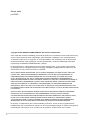 2
2
-
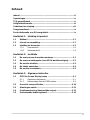 3
3
-
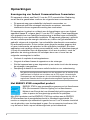 4
4
-
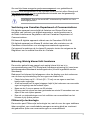 5
5
-
 6
6
-
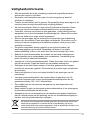 7
7
-
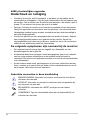 8
8
-
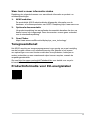 9
9
-
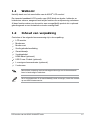 10
10
-
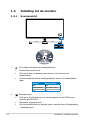 11
11
-
 12
12
-
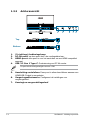 13
13
-
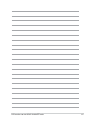 14
14
-
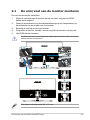 15
15
-
 16
16
-
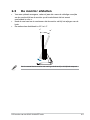 17
17
-
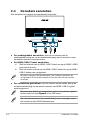 18
18
-
 19
19
-
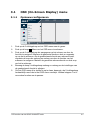 20
20
-
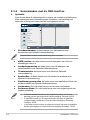 21
21
-
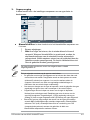 22
22
-
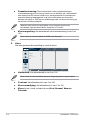 23
23
-
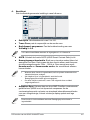 24
24
-
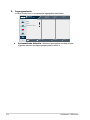 25
25
-
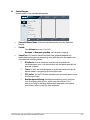 26
26
-
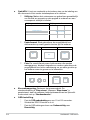 27
27
-
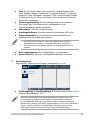 28
28
-
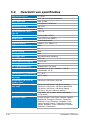 29
29
-
 30
30
-
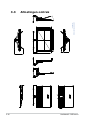 31
31
-
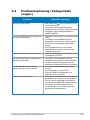 32
32
-
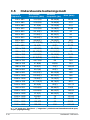 33
33
-
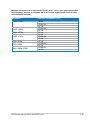 34
34
Asus VU249CFE-B Gebruikershandleiding
- Categorie
- Tv's
- Type
- Gebruikershandleiding
Gerelateerde artikelen
-
Asus VY229Q Gebruikershandleiding
-
Asus VY279HF Gebruikershandleiding
-
Asus VA34VCPSN Gebruikershandleiding
-
Asus VA27ACFSN Gebruikershandleiding
-
Asus VA27DQF Gebruikershandleiding
-
Asus VY249HE Gebruikershandleiding
-
Asus VY229HE Gebruikershandleiding
-
Asus VZ27EHF Gebruikershandleiding
-
Asus VA27EHF Gebruikershandleiding
-
Asus VZ22EHE Gebruikershandleiding